「毎回同じような文章をメールで送っている」「定型文をコピペするのが面倒」そんな悩みはありませんか?
Outlookには、よく使う文章を登録しておいて、簡単に呼び出せる便利な機能があります。挨拶文、お礼の文章、謝罪文、問い合わせへの返信など、繰り返し使う文章を登録しておけば、メール作成の時間を大幅に短縮できるんです。
今回は、Outlookで定型文を登録・使用する方法を、Windows版、Mac版、Web版それぞれについて詳しく解説します。この記事を読めば、メール作業が劇的に効率化されますよ!
Outlookの定型文機能とは
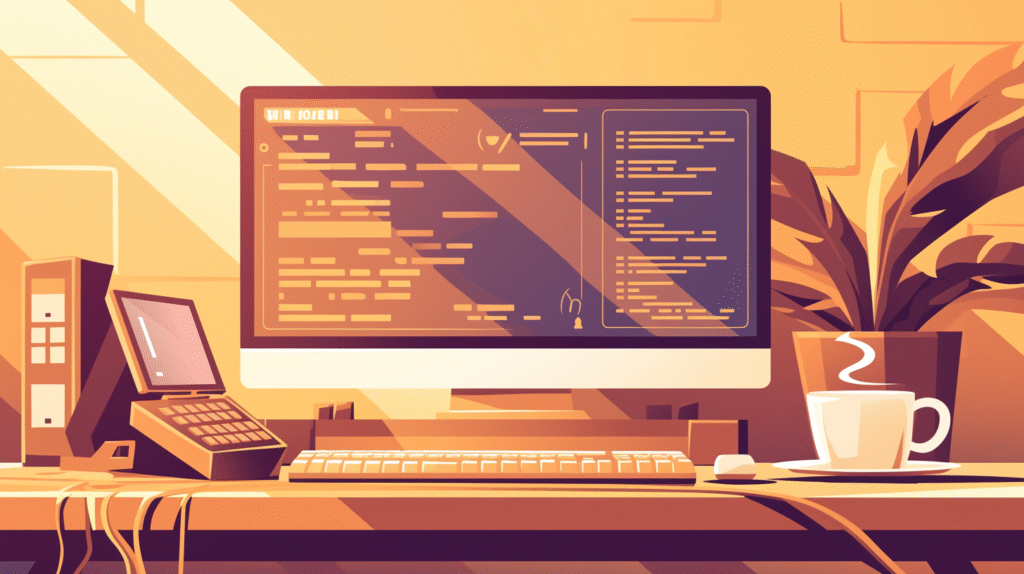
定型文の種類
Outlookには複数の方法があります。
主な機能
- クイックパーツ(Windows版のメイン機能)
- テンプレート(.oftファイル)
- 署名機能(簡易的な定型文として使用)
- 下書き保存(最もシンプル)
それぞれ用途が異なります。
クイックパーツとは
最も便利な定型文機能です。
クイックパーツは、よく使う文章やフレーズを登録して、数クリックで挿入できる機能です。文章の一部だけでなく、書式や画像も含めて保存できるので、非常に便利なんです。
特徴
- 本文の途中に挿入できる
- 書式も保存される
- 複数登録できる
- すぐに呼び出せる
Windows版Outlookで最も活躍します。
テンプレートとの違い
別の保存方法もあります。
クイックパーツ
- 文章の一部を保存
- メールの途中に挿入
- すぐに使える
テンプレート
- メール全体を保存
- 新規メールとして開く
- 件名や宛先も保存
用途に応じて使い分けましょう。
署名機能との違い
署名でも代用できます。
署名機能
- メールの最後に自動挿入
- 複数作成して切り替え可能
- 簡易的な定型文として使える
クイックパーツ
- 任意の場所に挿入
- より自由度が高い
- 本格的な定型文向け
目的によって選びます。
Windows版Outlookでの登録方法
クイックパーツの作成手順
最も標準的な方法です。
手順(Outlook 2016/2019/Microsoft 365)
- 新規メールを作成
- 登録したい文章を入力
(書式も設定しておく) - 登録したい部分を選択(ドラッグ)
- 「挿入」タブをクリック
- 「クイックパーツ」ボタンをクリック
- 「選択範囲をクイックパーツギャラリーに保存」を選択
- ダイアログボックスが開く
ここからが重要です。
ダイアログボックスの設定
詳細を入力します。
設定項目
名前
- わかりやすい名前をつける
- 例:「お礼メール」「謝罪文」「問い合わせ返信」
ギャラリー
- 「定型句」を選択(推奨)
- または「クイックパーツ」
カテゴリ
- 「全般」でOK
- 独自のカテゴリも作成可能
説明
- 内容のメモ(オプション)
- 空欄でも可
保存先
- 「Building Blocks.dotx」を選択
- これで他のメールでも使える
オプション
- 「内容のみ挿入」を選択(推奨)
すべて入力したら「OK」をクリック。
実際の登録例
具体的にやってみましょう。
例:お礼メールの定型文
お世話になっております。
株式会社〇〇の△△です。
この度は、お忙しい中お時間をいただき、
誠にありがとうございました。
いただいた貴重なご意見を参考に、
引き続き検討を進めてまいります。
今後とも何卒よろしくお願い申し上げます。この文章を選択して、上記の手順で保存します。
設定内容
- 名前:「お礼メール」
- ギャラリー:定型句
- カテゴリ:全般
これで登録完了です。
書式付きで登録する方法
見た目も保存できます。
書式の設定例
- 重要な部分を太字に
- 強調したい箇所に色をつける
- 箇条書きを使う
- フォントやサイズを変更
この状態で選択して保存すれば、書式も含めて登録されます。次回使う時も、同じ書式で挿入されるんです。
クイックパーツの使い方

定型文を挿入する手順
保存した文章を使います。
挿入方法
- 新規メールまたは返信を作成
- 挿入したい位置にカーソルを置く
- 「挿入」タブをクリック
- 「クイックパーツ」ボタンをクリック
- 保存した定型文の名前を選択
- クリックすると挿入される
一瞬で入力完了です。
キーボードショートカットで挿入
さらに効率的に使えます。
ショートカット機能(オートコンプリート)
- メール本文で、定型文の名前の最初の数文字を入力
- F3キーを押す
- 候補が表示される
- Enterで挿入
例えば「お礼」と入力してF3を押せば、「お礼メール」の定型文が候補に出ます。
複数の定型文を管理
たくさん登録しても大丈夫です。
管理のコツ
- わかりやすい名前をつける
- カテゴリ分けする
- 似た文章は区別できる名前に
カテゴリの例
- 挨拶
- お礼
- 謝罪
- 問い合わせ対応
- 社内連絡
整理すると探しやすくなります。
Mac版Outlookでの登録方法
Mac版の特徴
Windows版と少し違います。
Mac版Outlookには、Windows版のようなクイックパーツ機能が完全には実装されていません。代わりに、別の方法で定型文を活用します。
Mac版での方法
- 署名機能を使う
- テンプレートとして保存
- Mac標準のテキスト置換機能を使う
それぞれ見ていきましょう。
署名機能を使う方法
最も簡単です。
手順
- Outlookを開く
- メニューバーから「Outlook」→「環境設定」
- 「メール」セクションの「署名」をクリック
- 「+」ボタンで新しい署名を作成
- わかりやすい名前をつける
(例:「お礼文」「問い合わせ返信」) - 本文に定型文を入力
- 書式も設定できる
- 閉じて保存
使い方
- 新規メール作成
- メール本文の上部に「署名」ドロップダウンが表示
- 使いたい定型文(署名として保存したもの)を選択
- 挿入される
本来の署名とは別に、定型文として複数作成できます。
テンプレートとして保存
メール全体を保存する方法です。
手順
- 新規メールを作成
- 件名、本文などを入力
- メニューバーから「ファイル」→「テンプレートとして保存」
- わかりやすい名前をつける
- 保存場所を選択
- 保存
使い方
- Finderで保存したテンプレートファイルを開く
- 新規メールとして開かれる
- 必要な部分を編集して送信
頻繁に使う場合は、デスクトップやお気に入りに保存しておくと便利です。
Mac標準機能を使う方法
システム全体で使えます。
テキスト置換の設定
- システム環境設定を開く
- 「キーボード」をクリック
- 「テキスト」タブを選択
- 「+」ボタンをクリック
- 「入力」欄に短縮形を入力
(例:「おれ」) - 「置き換え」欄に定型文を入力
- 追加
使い方
- Outlookのメール本文で「おれ」と入力
- スペースキーを押すと自動で定型文に変換
Outlook以外でも使えるので便利です。
Outlook on the web(ブラウザ版)での方法
Web版の制限
機能が限られています。
ブラウザ版のOutlookには、クイックパーツ機能がありません。代わりに、以下の方法で対応します。
利用できる方法
- 署名機能
- メールテンプレート(一部のプラン)
- ブラウザの拡張機能
- 外部ツール
署名機能を活用
定型文として使えます。
設定手順
- Outlook on the webにログイン
- 画面右上の歯車アイコン(設定)をクリック
- 「すべてのOutlook設定を表示」
- 「メール」→「作成と返信」
- 「メールの署名」セクション
- 複数の署名を作成
- 1つ目:通常の署名
- 2つ目以降:定型文として使用
- 名前をわかりやすくつける
- 「保存」をクリック
使い方
- 新規メール作成
- メッセージ作成画面の「…」(その他のオプション)
- 「署名の挿入」を選択
- 使いたい定型文を選択
ブラウザ拡張機能を使う
より高度な機能が使えます。
おすすめ拡張機能
Text Blaze(Chrome、Edge)
- 無料プランあり
- ショートカットで定型文挿入
- 変数も使える
Magical(Chrome)
- 無料で使える
- シンプルな操作
- どのWebサイトでも使用可能
使用例
- 拡張機能をインストール
- 定型文を登録
- Outlookでショートカットを入力
- 自動で展開される
効率が大幅に向上します。
便利な定型文の例

ビジネスメールの基本
よく使う文章です。
お礼メール
お世話になっております。
[会社名]の[名前]です。
この度は、[内容]いただき、
誠にありがとうございました。
今後とも何卒よろしくお願い申し上げます。謝罪メール
お世話になっております。
[会社名]の[名前]です。
この度は、[内容]につきまして、
大変ご迷惑をおかけし、誠に申し訳ございません。
今後このようなことがないよう、
十分注意してまいります。
何卒ご容赦くださいますよう、
お願い申し上げます。問い合わせ対応
カスタマーサポートで便利です。
受付確認メール
お問い合わせいただき、ありがとうございます。
お問い合わせ内容を確認いたしました。
担当者より、[期限]までにご連絡差し上げます。
今しばらくお待ちくださいますよう、
お願い申し上げます。不在時の自動返信
メールをいただき、ありがとうございます。
[期間]まで不在としており、
メールの確認ができません。
お急ぎの場合は、[連絡先]まで
ご連絡ください。
復帰次第、順次対応させていただきます。社内連絡用
社内向けも作っておくと便利です。
会議招集
お疲れ様です。
下記の通り、[会議名]を開催いたします。
ご参加のほど、よろしくお願いいたします。
【日時】[日時]
【場所】[場所]
【議題】
・[議題1]
・[議題2]
以上、よろしくお願いいたします。資料送付
お疲れ様です。
ご依頼いただいた資料を添付いたします。
ご確認のほど、よろしくお願いいたします。
【添付ファイル】
・[ファイル名1]
・[ファイル名2]
ご不明な点がございましたら、
お気軽にお声がけください。定型文の編集と削除
Windows版での編集方法
登録後の修正です。
編集手順
- 「挿入」タブをクリック
- 「クイックパーツ」→「文書パーツオーガナイザー」
- 編集したい定型文を探す
- 選択して「プロパティの編集」をクリック
- 名前や説明を変更
- 「OK」をクリック
内容の変更
- 文章自体を変更する場合は削除して再登録
定型文の削除
不要になったものを消します。
削除手順
- 「挿入」タブをクリック
- 「クイックパーツ」→「文書パーツオーガナイザー」
- 削除したい定型文を選択
- 「削除」ボタンをクリック
- 確認画面で「はい」
完全に削除されます。
バックアップ方法
大切な定型文を守ります。
バックアップ手順
- Outlookを終了
- エクスプローラーで以下の場所を開く:
C:\Users\[ユーザー名]\AppData\Roaming\Microsoft\Document Building Blocks\- 言語フォルダ(1041など)を開く
- 「Building Blocks.dotx」ファイルをコピー
- 別の場所に保存
復元方法
- バックアップしたファイルを元の場所に戻す
新しいPCへの移行にも使えます。
よくある質問
Q1: クイックパーツが表示されない
A: いくつかの原因が考えられます。
確認事項
- 正しく保存されているか確認
- 「文書パーツオーガナイザー」で確認
- Outlookを再起動
- Building Blocks.dotxファイルが破損していないか
再登録すると解決することが多いです。
Q2: 他のPCでも使いたい
A: ファイルをコピーすれば使えます。
移行手順
- 元のPCでBuilding Blocks.dotxをコピー
- USBメモリやクラウドストレージに保存
- 新しいPCの同じ場所に配置
- Outlookを起動
そのまま使えます。
Q3: 書式が崩れる
A: 保存時の設定を確認しましょう。
対処法
- 再度選択して保存
- 「オプション」で「書式を保持」を選択
- Wordのスタイルを使わない
- シンプルな書式にする
プレーンテキストで保存すると安定します。
Q4: 画像も保存できる?
A: はい、できます。
手順
- 文章と画像を一緒に選択
- クイックパーツとして保存
- 次回挿入時も画像が含まれる
ロゴや図表を含める場合に便利です。
Q5: チーム全体で共有したい
A: 管理者権限があればできます。
共有方法
- Building Blocks.dotxを共有フォルダに配置
- グループポリシーで設定
- SharePointに保存
IT部門に相談しましょう。
効率化のコツとベストプラクティス
命名規則を統一
探しやすくなります。
おすすめの命名方法
- 「【挨拶】〇〇」
- 「【お礼】△△」
- 「【謝罪】××」
カテゴリを名前に含めると便利です。
プレースホルダーを使う
カスタマイズしやすくなります。
例
お世話になっております。
[会社名]の[名前]です。
[内容を入力]
何卒よろしくお願い申し上げます。[ ] で囲んだ部分を後から編集します。
定期的に見直し
最新の状態を保ちます。
見直しのポイント
- 使わなくなった定型文を削除
- 内容が古くなっていないか確認
- 表現を改善
- 新しいパターンを追加
3ヶ月に1回程度が目安です。
ショートカットキーを活用
さらに高速化できます。
便利なショートカット
- Ctrl + Shift + V:書式なし貼り付け
- F3:オートコンプリート
- Alt + H → U → Q:クイックパーツメニュー(Windows)
慣れると劇的に速くなります。
トラブルシューティング
定型文が消えた
復旧できるかもしれません。
対処法
- Outlookを再起動
- 文書パーツオーガナイザーで確認
- バックアップから復元
- Building Blocks.dotxを修復
予防策
- 定期的にバックアップ
- OneDriveなどで自動同期
保存ボタンが押せない
権限の問題かもしれません。
確認事項
- Outlookを管理者として実行
- Building Blocks.dotxファイルが読み取り専用でないか確認
- ファイルの場所の書き込み権限を確認
権限設定を見直しましょう。
挿入すると文字化けする
エンコードの問題です。
対処法
- プレーンテキストで保存し直す
- 特殊文字を避ける
- Unicodeエンコーディングを確認
シンプルな文字だけなら問題ありません。
まとめ:定型文でメール業務を劇的に効率化
Outlookの定型文機能を使いこなせば、メール作成時間を大幅に短縮できます。
重要ポイント
Windows版Outlook
- クイックパーツが最強
- 書式も保存できる
- F3キーで素早く挿入
Mac版Outlook
- 署名機能を活用
- テンプレート保存も便利
- Mac標準機能も使える
Web版Outlook
- 署名機能を使う
- ブラウザ拡張機能も検討
- 制限はあるが工夫次第
自分の環境に合った方法を選びましょう。
まずは、よく使う挨拶文や締めの文章から登録してみてください。数個登録するだけでも、すぐに効果を実感できるはずです。
慣れてきたら、業務に応じた専門的な定型文を増やしていきましょう。最初は少なめに始めて、徐々に充実させていくのがコツです。
この記事を参考に、メール業務を効率化して、より重要な仕事に時間を使えるようにしてくださいね!






